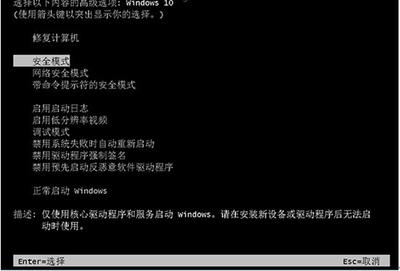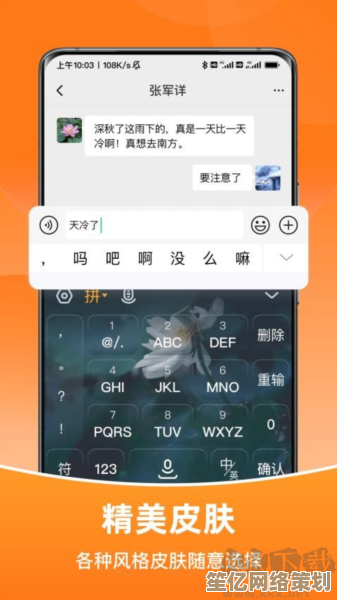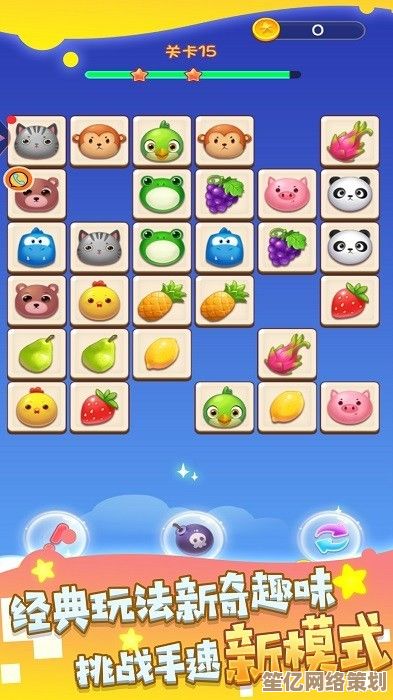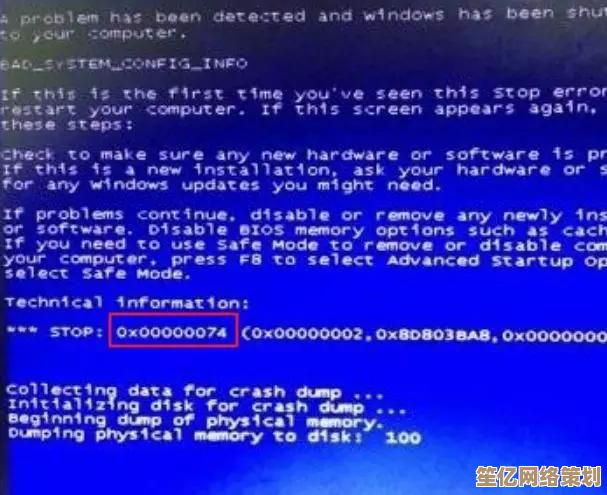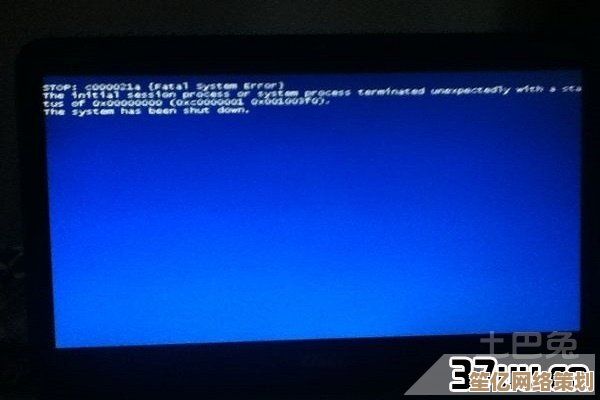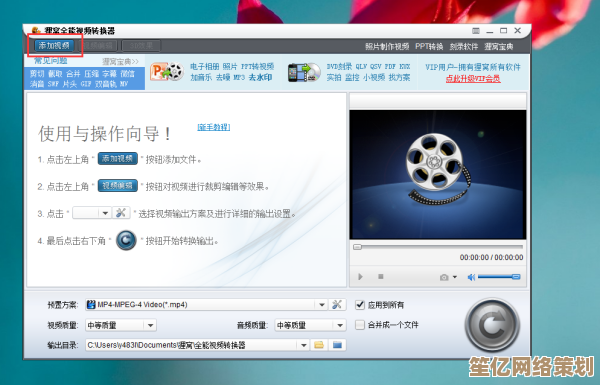WPS文档最后一页空白页的高效删除方法解析
- 问答
- 2025-09-23 10:57:19
- 2

WPS文档最后一页空白页的高效删除方法解析
你有没有遇到过这种情况?——明明内容已经写完了,可WPS文档最后一页死活多出一张空白页,怎么删都删不掉😤,按Delete键按到手酸,它依然倔强地杵在那儿,仿佛在嘲笑你的无能。
别急,这玩意儿其实没那么难搞,只是大多数人没找对方法,今天我就结合自己踩过的坑,分享几种真正有效的删除空白页技巧,顺便吐槽下WPS某些反人类的设计逻辑🤨。
空白页的“元凶”是谁?
首先得搞清楚,空白页为啥会出现?常见原因有这几个:
- 多余的段落标记:你可能不小心在最后一页敲了一堆回车,或者隐藏的格式符号没清理干净。
- 分页符/分节符:这玩意儿就像个隐形墙,手动分页后忘记删,后面自然多出一页。
- 表格或图片的“占位”:比如表格跨页时,WPS可能会强行留一页空白(这逻辑我至今没懂)。
暴力删除法(新手最爱但未必有效)
大多数人第一反应是狂按Backspace或Delete,但你会发现——有时候删了个寂寞🙃,比如我上周写报告,最后一页空白页死活删不掉,后来才发现是文档末尾藏了一个分节符,普通删除根本无效。
💡正确操作:
- 点击开始选项卡 → 打开显示/隐藏编辑标记(那个像“¶”的图标)。
- 这时候你会看到所有隐藏符号,包括空格、分页符等,直接选中它们,删!
分节符:空白页的隐形大佬
如果删了段落标记还是没用,八成是分节符在搞鬼,这玩意儿特别阴险,因为它可能藏在空白页的前一页末尾,你根本看不见😅。
💡解决步骤:
- 把光标放到空白页前一页的最后一行。
- 按住Ctrl+Shift+8(或者手动点开编辑标记),找到分节符。
- 选中它,按Delete,世界清净了。
表格导致的空白页:WPS的蜜汁设定
这是我最近才发现的坑——如果文档最后是个表格,WPS会默认在表格后加一个空段落,而且这个段落无法直接删除!🤬
💡解决方案:
- 把光标放到表格最后一行,按Ctrl+Shift+Enter(插入换行符),然后再删。
- 或者干脆把表格稍微缩小一点,让WPS别那么“贴心”地给你留位置。
终极核武器:调整页边距
如果以上方法都无效(比如某些奇葩模板文档),那就试试调整页边距吧,把底部页边距调小,空白页可能就自动消失了,不过这个办法有点玄学,成功率看运气🍀。
WPS,求你做个人吧
说实话,WPS很多设计真的让人抓狂,比如这个空白页问题,明明可以优化得更智能,却非要用户手动折腾,不过好在方法总比问题多,希望这篇能帮你少走弯路。
如果你有更骚的操作,欢迎评论区交流——毕竟,对抗WPS的魔幻设计,我们才是队友😂!
本文由凤伟才于2025-09-23发表在笙亿网络策划,如有疑问,请联系我们。
本文链接:http://waw.haoid.cn/wenda/7399.html